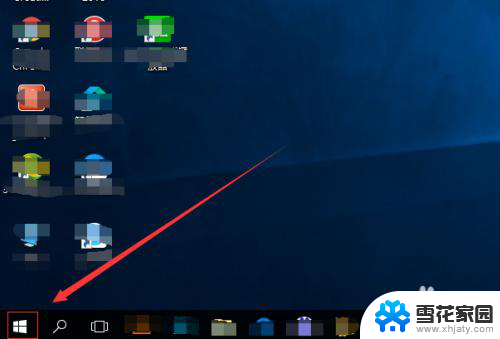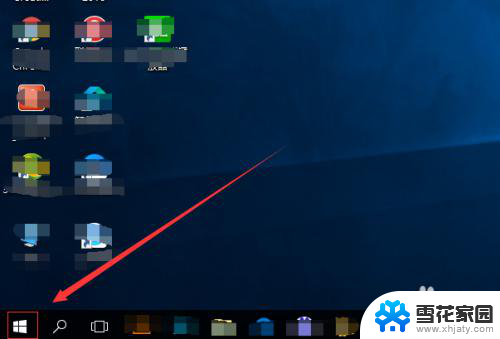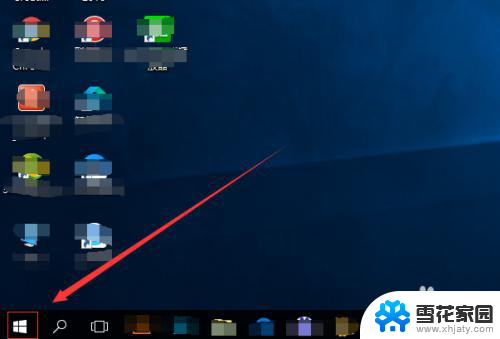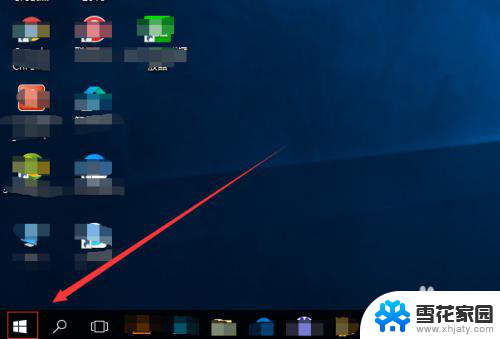台式电脑连耳机怎么用麦克风 电脑耳机麦克风设置方法
更新时间:2024-04-29 16:48:51作者:yang
在日常使用台式电脑时,我们可能会遇到需要使用耳机的情况,有些人可能会困惑如何正确地连接耳机并设置麦克风。实际上只需简单的几个步骤,就可以让你的电脑耳机完美运行,无论是听音乐还是进行语音通话。接下来让我们一起来了解一下台式电脑连耳机怎么用麦克风的设置方法吧!
步骤如下:
1首先点击扬声器图标,点击“声音”,选择录制。 2然后双击“麦克风”,将设备用法改为使用此设备(启用)。
2然后双击“麦克风”,将设备用法改为使用此设备(启用)。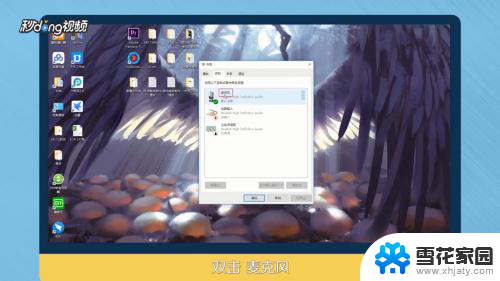 3选择级别,将麦克风后面的标志点开。点击“确定”。
3选择级别,将麦克风后面的标志点开。点击“确定”。 4双击Realtek高清晰音频管理器,点击“麦克风”。
4双击Realtek高清晰音频管理器,点击“麦克风”。 5最后点击红框标注出,将麦克风音量增强即可。
5最后点击红框标注出,将麦克风音量增强即可。 6总结如下。
6总结如下。
以上就是台式电脑连耳机怎么用麦克风的全部内容,如果遇到这种情况,可以按照以上操作进行解决,非常简单快速,一步到位。